


在Win11系统中,设置默认应用是一项非常实用的功能,它允许我们指定特定的程序来打开特定类型的文件。通过设置默认应用,我们可以方便地管理我们的文件和增加工作效率。然而,在新的Win11界面中,一些用户可能会对设置默认应用的位置感到困惑。那么,在我们的Win11电脑中,设置默认应用的选项在哪里呢?
win11设置默认打开程序的方法:
1、点击任务栏中的【开始菜单】,找到并点击【设置】。
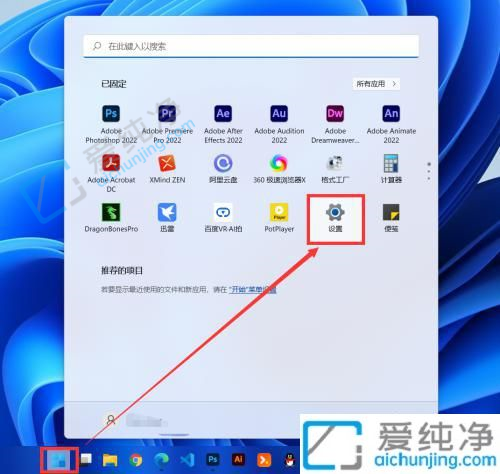
2、在左侧菜单中选择【应用】,然后在右侧找到【默认应用】,进行点击。
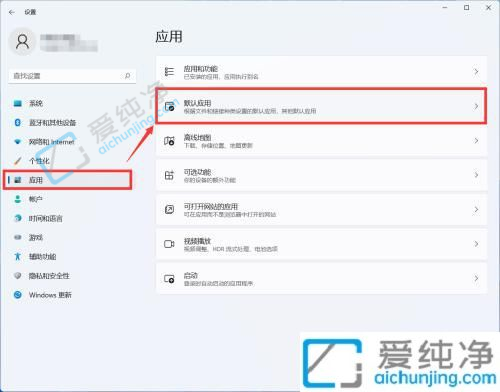
3、这时我们找到想要设置默认打开的软件,小编这里以【Microsoft Edge】为例,在列表中打开它。
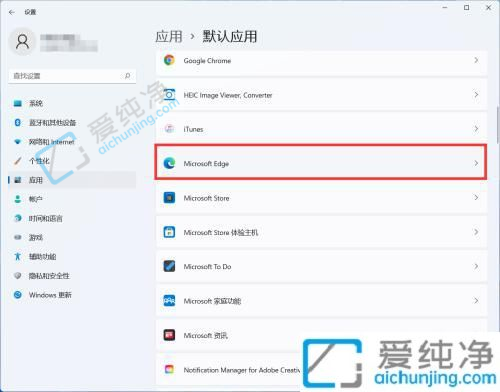
4、浏览列表,找到需要修改的文件类型,进行点击。
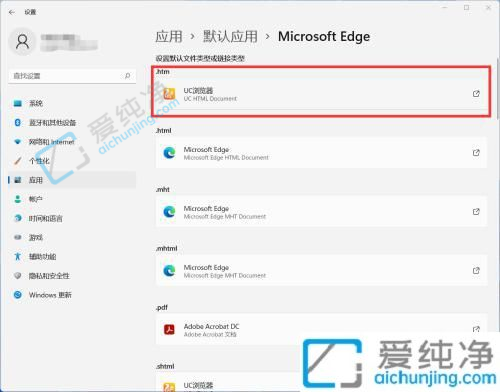
5、在弹出窗口中选择【Microsoft Edge】,点击【确定】即可完成。
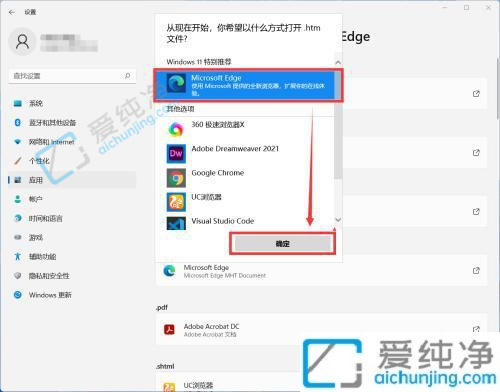
总的来说,在Windows 11操作系统中设置默认应用是一个简单而实用的操作,可以帮助我们更好地管理我们的文件并提高工作效率。通过按照上述步骤,在设置中找到默认应用选项、选择特定的程序来打开特定类型的文件等方法,我们可以轻松地执行这个操作。
| 留言与评论(共有 条评论) |